Ako zistiť, ktoré programy sú spustené v systéme Windows 10

Keď váš počítač beží pomaly, je dôležité znížiť počet otvorených programov a procesov na pozadí, aby ste zlepšili jeho výkon.
V prípade, že váš systém Windows 10 beží pomaly, je veľmi užitočné mať prehľad o tom, aké programy sú aktuálne zobrazené a ktoré procesy bežia na pozadí. Tento návod vás prevedie správou vyťaženia vášho počítača pomocou Správcu úloh.
K Správcu úloh sa dostanete niekoľkými spôsobmi:
Po otvorení sa dostanete na obrazovku Procesy, kde sú zobrazené aktuálne spustené aplikácie.
V table uvidíte zoznam všetkých aktívnych aplikácií. Môžete ich zoradiť podľa rôznych kritérií, ako sú využitie procesora alebo využitie pamäte.
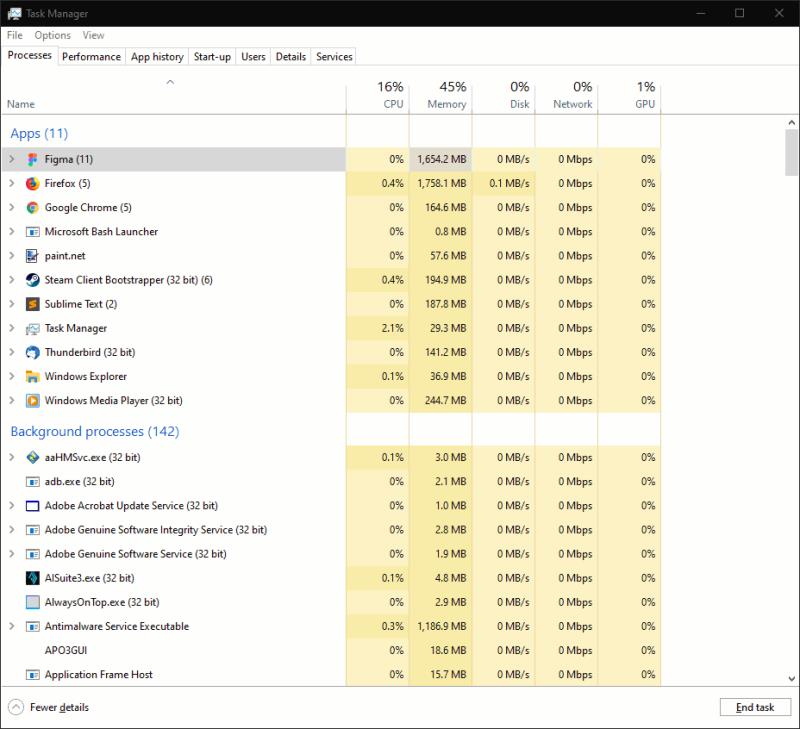
Pod hlavnými aplikáciami uvidíte sekciu Procesy na pozadí. Tu sú programy, ktoré nevidíte na pracovnej ploche, ako sú aktualizácie a príslušenstvo systému Windows.
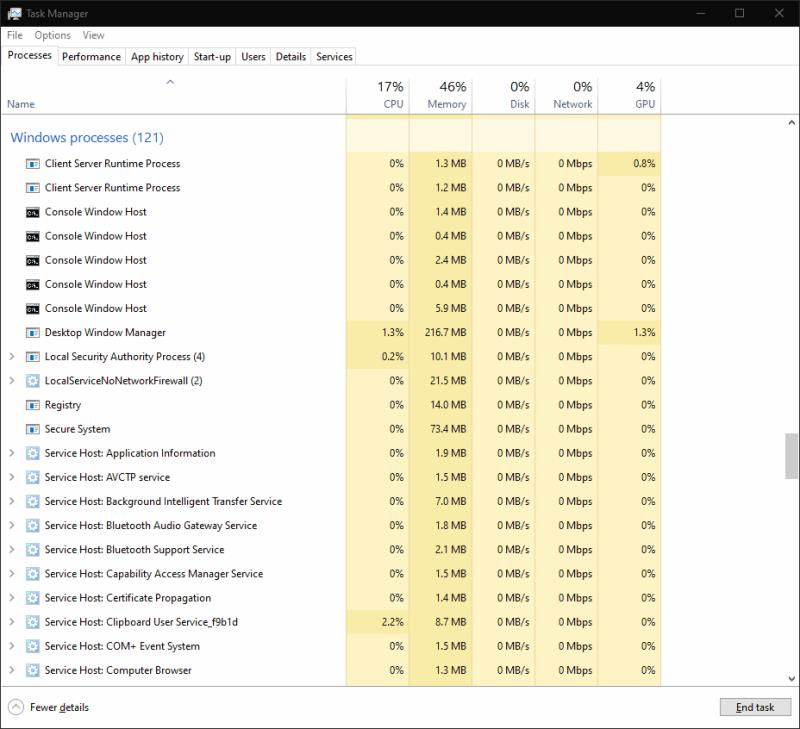
Na konci zoznamu nájdete Procesy systému Windows, ktoré sú nevyhnutné pre fungovanie operačného systému. Tieto procesy by ste nemali ukončovať, aby nedošlo k narušeniu stability systému.
Na zlepšenie prehľadnosti môžete kliknúť na hlavičky stĺpcov a triediť aplikácie na základe rôznych kritérií. Je tiež možné pridať ďalšie polia ako spotreba energie či argumenty príkazového riadku.
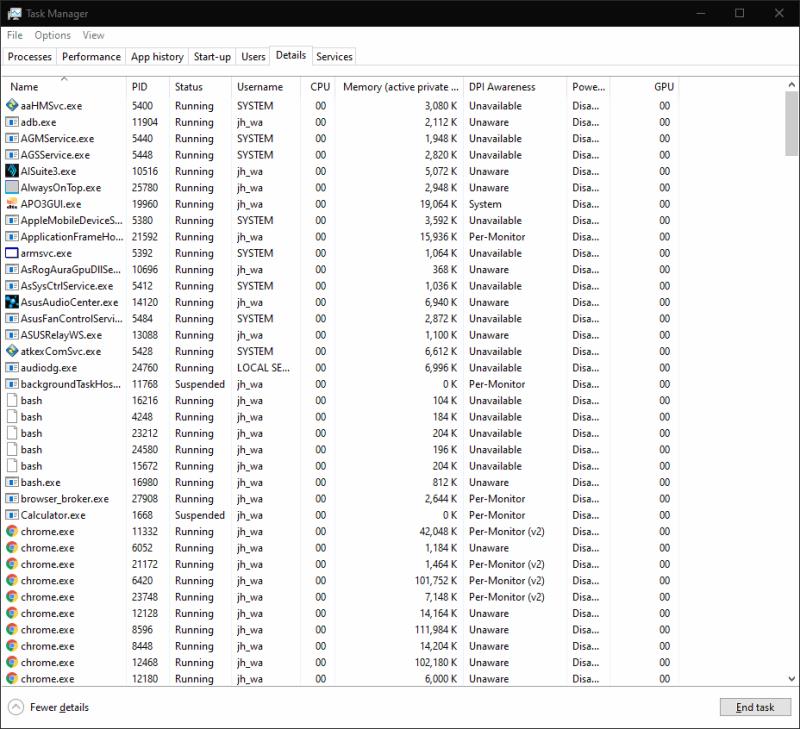
Pre podrobnejšie informácie prejdite na záložku Podrobnosti. Tu môžete vidieť technické údaje o každom procese a v prípade potreby ho ukončiť kliknutím na Ukončiť úlohu.
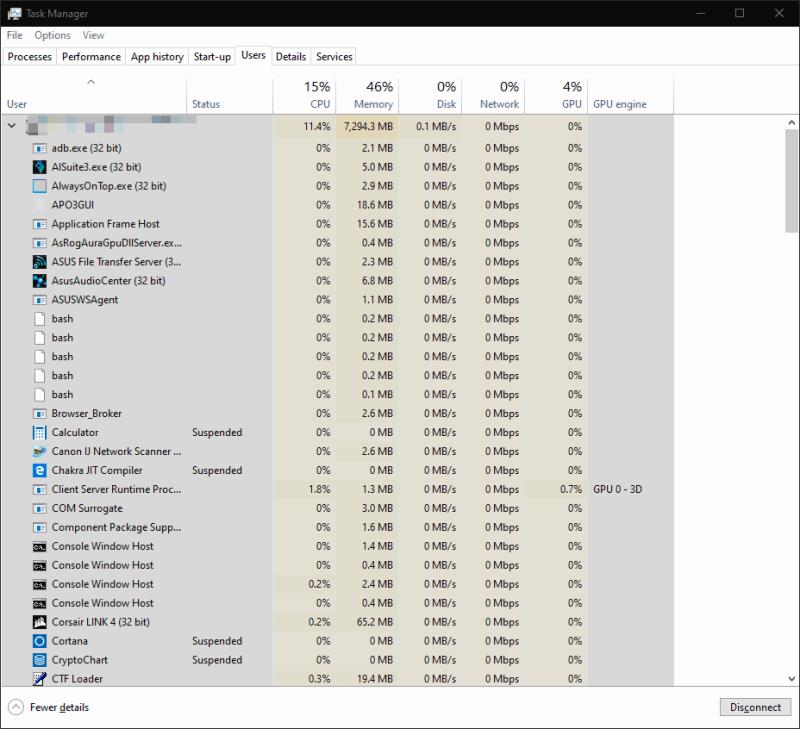
Ak je v systéme prihlásených viacero používateľov, môžete získať prehľad o procesoch týchto používateľov na karte Používatelia. Na tento účel je potrebné, aby ste sa prihlásili ako správca pre zabezpečenie ochrany súkromia a bezpečnosti.
Monitorovanie spustených programov pomocou Správcu úloh je nevyhnutné pre optimalizáciu výkonu vášho počítača so systémom Windows 10. Udržujte prehľad o aplikáciách a procesoch na pozadí, aby ste predišli spomaľovaniu a zbytočným crashom.
Keď váš počítač beží pomaly, je dôležité znížiť počet otvorených programov a procesov na pozadí, aby ste zlepšili jeho výkon.
Vaša RAM (pamäť s náhodným prístupom) je jedným z hlavných prispievateľov k celkovému výkonu vášho počítača. Programy spotrebúvajú RAM, kým sú otvorené, takže
Ak si všimnete, že sa váš internet náhle spomalí na prehľadávanie, je pravdepodobné, že aplikácia vo vašom počítači využíva vašu šírku pásma na pozadí. Pomocou Správcu úloh si
Množstvo spúšťacích programov je častou príčinou dlhých oneskorení pri prihlásení v systémoch Windows. Windows obsahuje niekoľko aplikácií na pozadí, ako je napríklad OneDrive
Váš telefón je aplikácia pre Windows 10, ktorá vám umožňuje zobraziť správy z telefónu so systémom Android a iOS a ďalšie informácie na vašom počítači. Niekedy však možno nebudete chcieť svoje
Programy systému Windows je možné zaregistrovať tak, aby sa automaticky spúšťali pri spustení. V prípade aplikácií, ktoré si sami zaregistrujete, sa zvyčajne zobrazia o niekoľko sekúnd
Windows 10 prichádza s funkciou, ktorá vám umožňuje pridávať a odstraňovať aplikácie (aplikácie), ktoré sa automaticky spúšťajú pri každom prihlásení do konta Microsoft
DAYZ je hra plná šialených, nakazených ľudí v postsovietskej krajine Černarus. Zistite, ako sa zbaviť choroby v DAYZ a udržte si zdravie.
Naučte sa, ako synchronizovať nastavenia v systéme Windows 10. S touto príručkou prenesiete vaše nastavenia na všetkých zariadeniach so systémom Windows.
Ak vás obťažujú štuchnutia e-mailov, na ktoré nechcete odpovedať alebo ich vidieť, môžete ich nechať zmiznúť. Prečítajte si toto a zistite, ako zakázať funkciu štuchnutia v Gmaile.
Nvidia Shield Remote nefunguje správne? Tu máme pre vás tie najlepšie opravy, ktoré môžete vyskúšať; môžete tiež hľadať spôsoby, ako zmeniť svoj smartfón na televízor.
Bluetooth vám umožňuje pripojiť zariadenia a príslušenstvo so systémom Windows 10 k počítaču bez potreby káblov. Spôsob, ako vyriešiť problémy s Bluetooth.
Máte po inovácii na Windows 11 nejaké problémy? Hľadáte spôsoby, ako opraviť Windows 11? V tomto príspevku sme uviedli 6 rôznych metód, ktoré môžete použiť na opravu systému Windows 11 na optimalizáciu výkonu vášho zariadenia.
Ako opraviť: chybové hlásenie „Táto aplikácia sa nedá spustiť na vašom počítači“ v systéme Windows 10? Tu je 6 jednoduchých riešení.
Tento článok vám ukáže, ako maximalizovať svoje výhody z Microsoft Rewards na Windows, Xbox, Mobile a iných platforiem.
Zistite, ako môžete jednoducho hromadne prestať sledovať účty na Instagrame pomocou najlepších aplikácií, ako aj tipy na správne používanie.
Ako opraviť Nintendo Switch, ktoré sa nezapne? Tu sú 4 jednoduché riešenia, aby ste sa zbavili tohto problému.













